MacBookProのユーザー名とホームディレクトリの名前を変更したら文鎮になったって話。(回復した。)
こんにちは、たっきーです。
今回、タイトルの通り、MacBook Proのホームディレクトリの名前を変更して再起動したらデスクトップまでたどり着けなくなったって話。…とそれを復旧させたって話。
ブログに起こすつもりはなかったのでスクリーンショットなど全然撮れてないの申し訳ない…。
最初に
これは完全に素人のやり方です。真似される際は自己責任でおねがいします。
あと、もっとこうしたらいいよーとかアドバイスが有りましたらコメントやTwitterなどでお知らせください。
![]()
そもそもなんでユーザー名とホームディレクトリの名前を変更しようとした?
これからブログを書いていくにあたって、ターミナルのスクリーンショットを撮る機会が増えるなって思った。
しかし、ターミナルにはデフォルトでホスト名:現在のディレクトリ(起動時にはホームディレクトリ)、ユーザー名を表示するようになっている。
デフォルトのターミナル
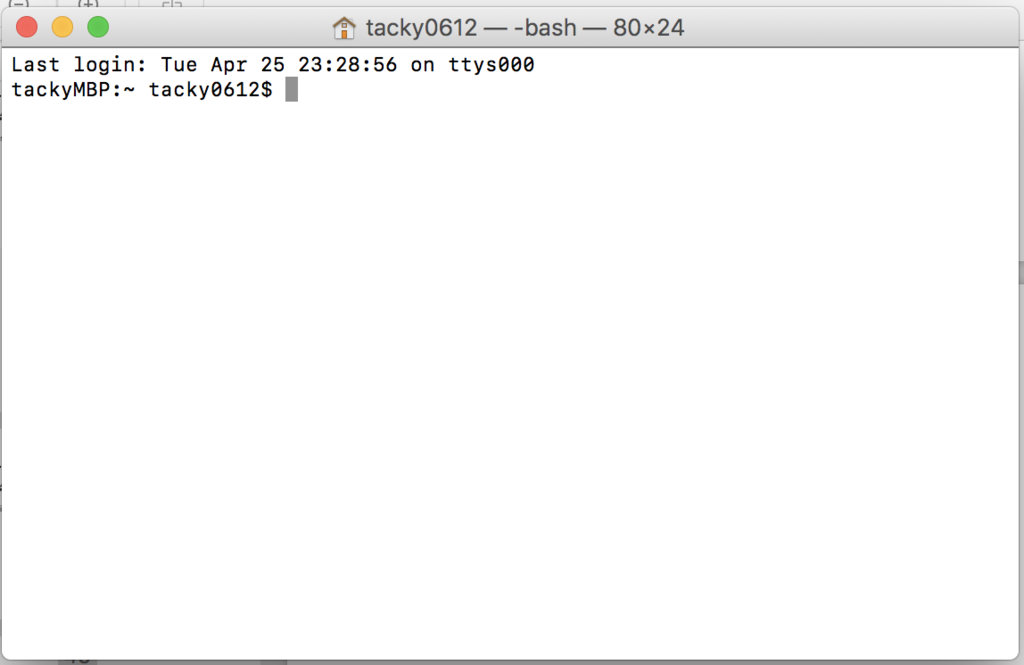
ホスト名:現在のディレクトリ(起動時にはホームディレクトリ)、ユーザー名 $
って並びですね。
ホスト名とユーザ名とホームディレクトリ名が僕の本名だったので変更したいなと思った。
ユーザー名とホームディレクトリ名の変更
参考にしたサイト
まんまこの通りにやった。(つもり。)
ホームディレクトリの名前の変更をミスる
や っ て し ま っ た
ここにきて凡ミス。
ホームディレクトリの名前とユーザーの設定で付けたホームディレクトリの名前が違うように名付けてしまった。

普通はSSD>ユーザのフォルダの中にこのアイコンのフォルダが格納されている。それがホームディレクトリ。
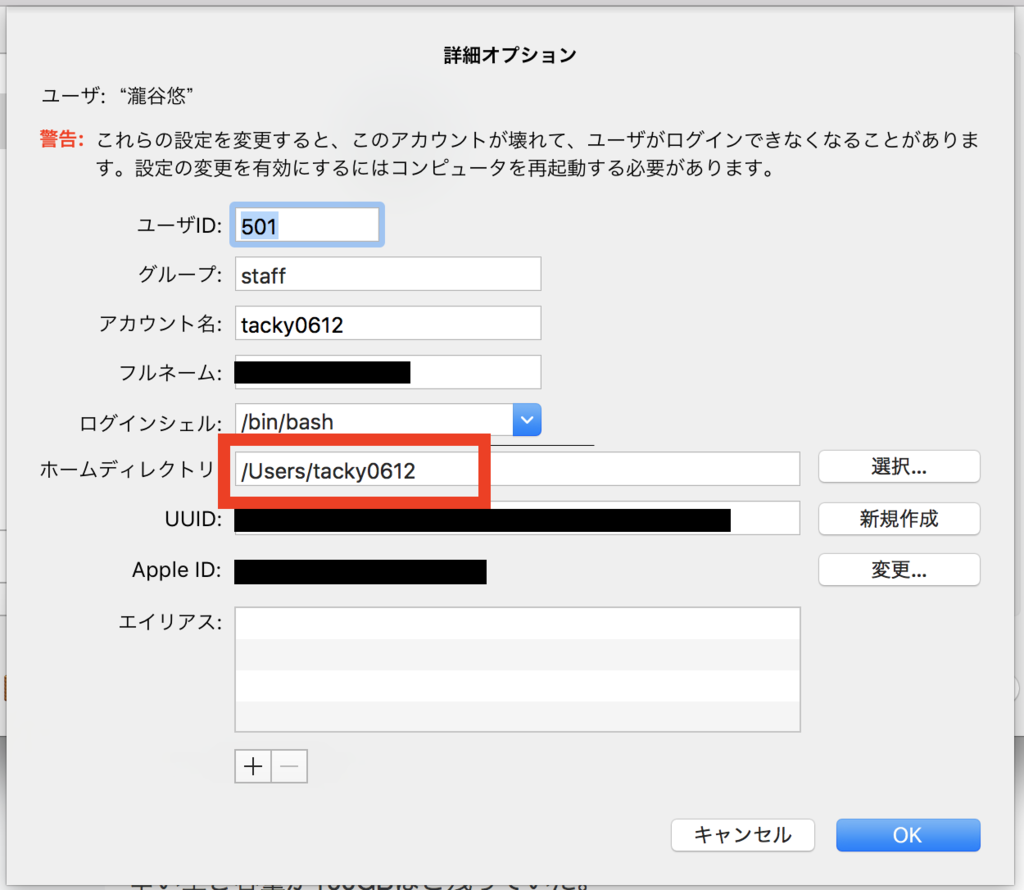
家マークの名前とこの赤枠の名前が一致していないとユーザーとしてログインすることができない。
OSはユーザーとしてログインするときにホームディレクトリを見て起動するので、もちろんそのパスが通ってないと起動できなくなる。
20万円の文鎮が完成
20万円が文鎮になった。

仕方ないのでカップ焼きそばの蓋が開いてこない用の漬物石として使った。
なんだかすごい意識が高い味がした。
新規パーティションの作成
幸い、空き容量が100GBほど残っていた。
その空き容量を臨時的にOS入れるパーティションを作成しよう。
電源を切る→電源ボタンを押す→「⌘コマンドキー+R」 でリカバリーモードで起動できる。
ここでSSDのパーティションやらの変更とかもできるのでこっから新規からのパーティションを作成。スクショはない。(ないです。)
賢い人はTimeMachineで定期的にバックアップを取っておこう。
OSの再インストール
インターネット経由でOSをダウンロードするので要ネット環境。
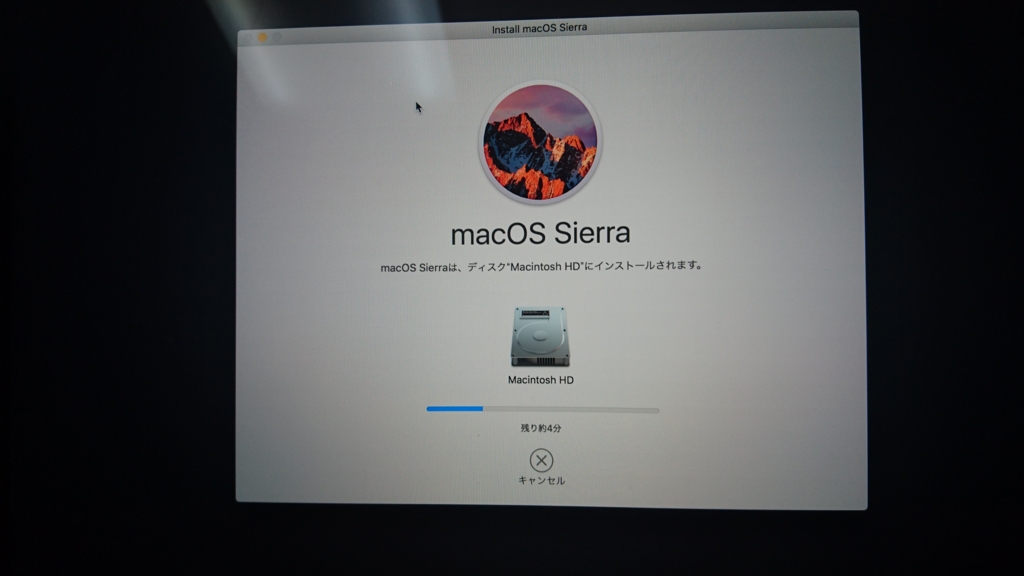
最初から残り6分って表示されてるのに実際は1時間ぐらいかかった。
データをポータブルHDDに避難
新しくインストールしたOSから SSD>ユーザ>前のホームディレクトリ って手順で前に残っていたデータにアクセスすることができる。
こ↑こ↓
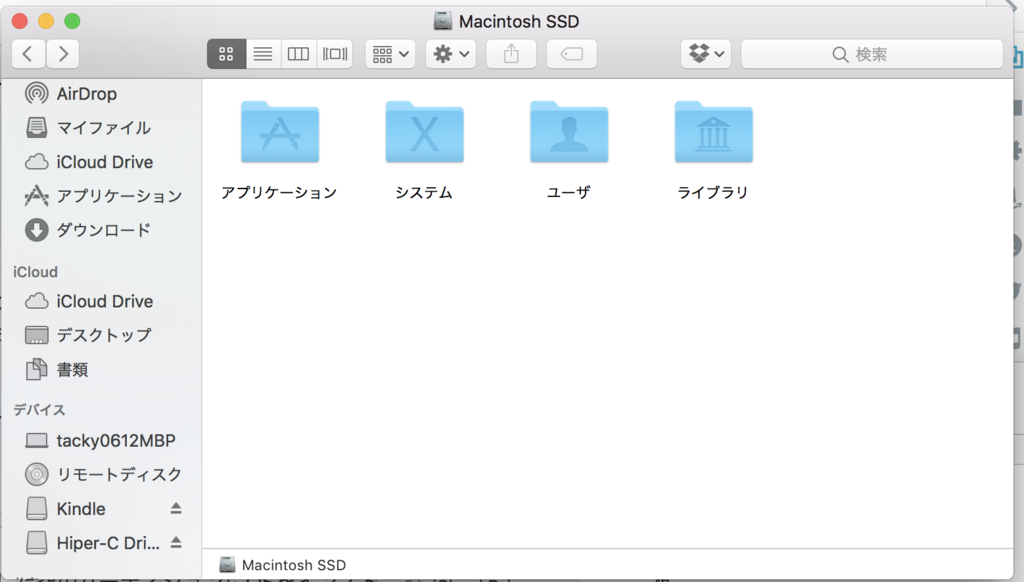
これらのデータをポータブルHDDに避難させる。
100GBちょいあったので5時間ぐらいかかった。(USB2.0接続での転送)
OSのクリーンインストール
参考にしたサイト
HDDにデータは避難させれたので怖いものはないお。
またリカバリーモードに入ってSSDをまっさらな状態にもどして、OSをインストールする。
最後に避難させたデータを再び入れてあげたりAppStoreで色々入れ直すと復活。
最後に
回復してよかった。
なんだかんだこの作業だけで一日が終わっていきました。
最悪、名古屋栄のGenius Barに行こうとか思ってたので、自力で救出できてよかった。
名古屋栄のAppleStoreまで片道1000円ちょっとかかるので…。
あとは、バックアップをとっておくことの重要性をむっちょ感じました。反省。

新 MacBook用 薄型 USB Type C Hub SDカードリーダー/ USB 3.0 ポート付 (ゴールド)
- 出版社/メーカー: Trenditech
- メディア: エレクトロニクス
- この商品を含むブログを見る
![Inateck 12インチ インナーケース Apple New MacBook 12/ウルトラブック/ネットブック用 プロテクターケース [カラー: グレー] Inateck 12インチ インナーケース Apple New MacBook 12/ウルトラブック/ネットブック用 プロテクターケース [カラー: グレー]](https://images-fe.ssl-images-amazon.com/images/I/61TRtz7TdbL._SL160_.jpg)
Inateck 12インチ インナーケース Apple New MacBook 12/ウルトラブック/ネットブック用 プロテクターケース [カラー: グレー]
- 出版社/メーカー: Inateck
- メディア: エレクトロニクス
- この商品を含むブログを見る
リスカ♥ pic.twitter.com/S5ulgYg3h1
— 青じゃないと嫌だ (@tacky0612) 2017年4月28日
